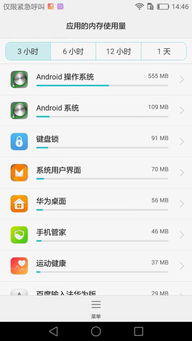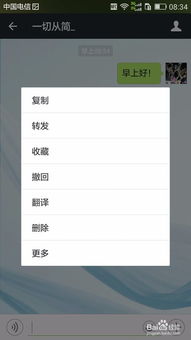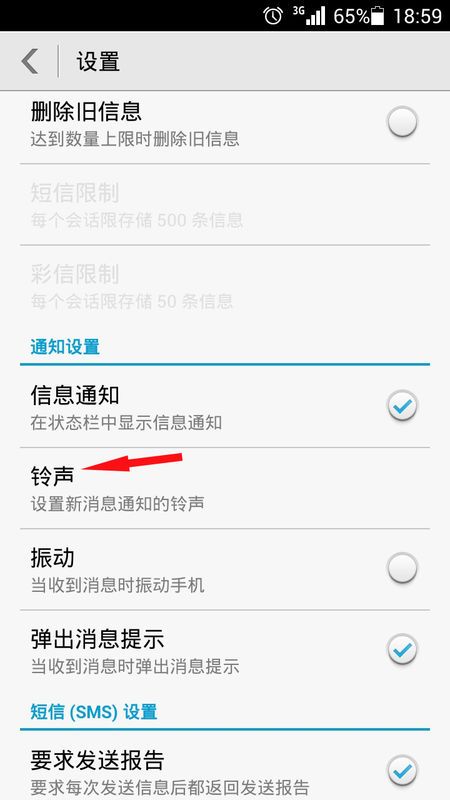安卓系统怎么传输视频,轻松实现跨设备文件共享
时间:2025-06-01 来源:网络 人气:
你有没有遇到过这种情况:手机里存了好多好看的视频,想分享给朋友,却发现传输起来超级麻烦?别急,今天就来教你几招,让你轻松搞定安卓系统视频传输大难题!
一、USB线连接,传统方式也能快人一步
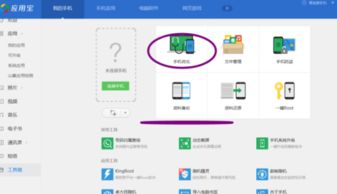
说起视频传输,最传统的方法莫过于用USB线连接电脑和手机了。这招简单粗暴,但效果绝对杠杠的!
1. 连接设备:拿出你的USB线,一头插电脑,一头插手机。记得选择“文件传输”模式哦。
2. 电脑操作:打开电脑的文件管理器,找到手机图标,双击进入。
3. 选择视频:在手机文件夹里找到你的视频文件,选中它们。
4. 复制粘贴:将选中的视频文件拖到电脑的指定文件夹里,或者直接复制粘贴。
二、云服务,随时随地分享你的精彩
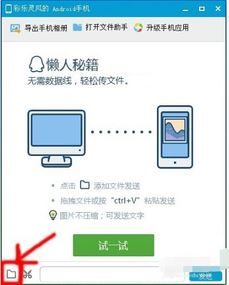
现在,云服务这么火,用起来也是相当方便的。无论是Google Drive、OneDrive还是百度网盘,都能轻松实现安卓与苹果之间的视频传输。
1. 安装应用:在手机和电脑上都安装相应的云服务应用。
2. 登录账号:使用同一个账号登录两个设备上的云服务应用。
3. 上传视频:在手机上选择要上传的视频,点击上传按钮。
4. 下载视频:在电脑上打开云服务应用,找到刚刚上传的视频,点击下载按钮。
三、手机助手,一键传输更轻松
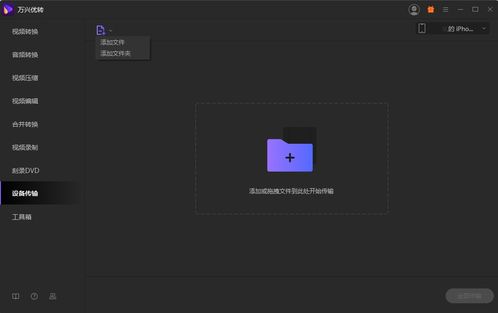
手机助手类软件,比如华为手机助手、OPPO手机助手等,都能帮你轻松实现视频传输。
1. 打开助手:在电脑上打开手机助手软件。
2. 连接手机:用USB线连接手机和电脑。
3. 选择传输:在助手软件中选择“文件传输”功能。
4. 选择视频:在手机中选择要传输的视频文件。
5. 传输完成:等待传输完成,视频就成功传输到电脑上了。
四、无线传输,告别繁琐的线缆
现在很多手机都支持无线传输,比如Wi-Fi、蓝牙等,这样你就可以告别繁琐的线缆,随时随地分享你的视频。
1. Wi-Fi传输:在手机和电脑上都连接到同一个Wi-Fi网络,然后使用手机上的文件管理器或者云服务应用将视频传输到电脑上。
2. 蓝牙传输:在手机和电脑上都打开蓝牙,然后在手机上选择要传输的视频文件,选择电脑作为传输目标。
五、注意事项
1. 文件格式:确保你的视频文件格式在电脑上可以播放,比如MP4、AVI等。
2. 文件大小:如果你要传输的视频文件很大,可能需要较长时间,也要考虑网络和设备性能的限制。
3. 隐私保护:在传输视频时,要注意保护你的隐私,避免泄露敏感信息。
安卓系统视频传输其实并没有那么复杂,只要掌握了正确的方法,你就能轻松搞定!快来试试这些方法,让你的视频分享变得更加简单快捷吧!
教程资讯
系统教程排行